マイクロソフトストアはインストールドライブが決まっています。設定から変更することができます。
マイクロソフトストア、どこにインストールされる?
通常のインストール先は「C:\Program Files\WindowsApps」になります。
エクスプローラ上で「表示>隠しファイル」をチェックして表示するようにします。
ただ普通にアクセスしようとすると権限エラーとなります。
「プロパティ>セキュリティ>詳細設定」で所有者の変更を選びます。「選択するオブジェクト名を入力してください」に「everyone」といれ、OKを押します。
これでアクセス可能となります。
インストール先を変更するには?
インストールドライブを変更する
アプリのインストールドライブを変更できます。
(ただし上記のように、システムドライブ必須というアプリの場合には変更しても反映されません)
「設定>システム>記憶域」を選び、「新しいコンテンツの保存先を変更する」を実行。

アプリの場合は「新しいアプリの保存先」のドライブを変更すればオッケーです。

アプリの場所を変更する
アプリごとに移動先ドライブを変更できます。
既にインストールされたアプリは「設定>アプリ」でアプリを選択。「移動」を実行します。
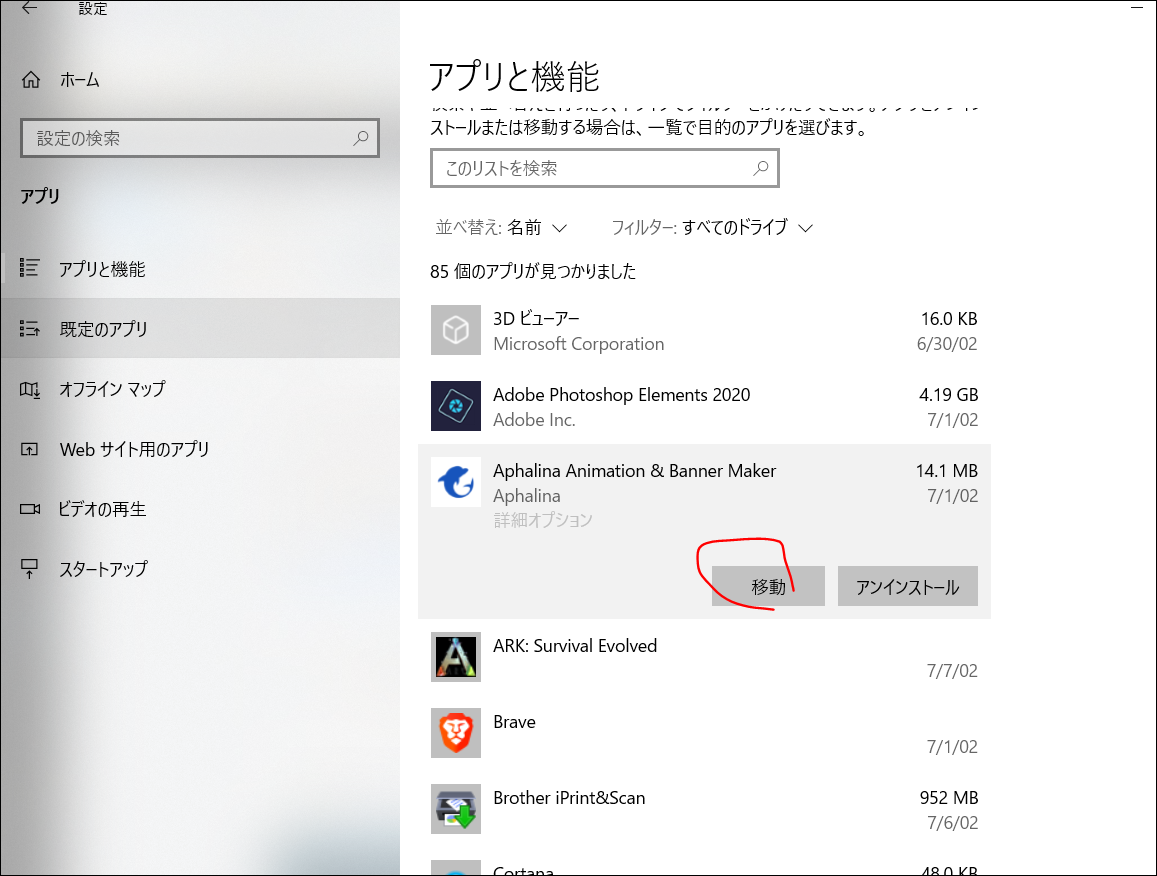
するとインストール先の選択が出るので、ドライブを選んで「移動」を実行します。

移動できない場合は?
一部のソフトはドライブの移動に未対応で、必ずシステムドライブへのインストール必須となっています。
例えばマイクロソフトソリティアは「移動」がオフ状態で押せないようになります。

